آموزش نرم افزار اتوکد Auto CAD – قسمت ششم(المان های طراحی)شنبه 15, آگوست 2020

آشنایی با محیط Auto CAD
در ادامه آموزش های سایت همیارپروژه آموزش نرم افزار اتوکد مناسب رشته های مهندسی معماری, عمران, برق , مکانیک و… ارائه خواهد شد .آموزشها از مقدماتی تا پیشرفته ادامه دارد و ما به شما طراحی در نرم افزار اتوکد را یاد خواهیم داد. با ما همراه باشید.
ادامه توضیح المان های طراحی
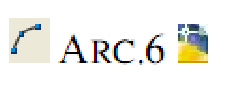
برای رسم یک کمان از دایره از این فرمان استفاده می نمایید.
نحوه انتخاب:
کلیلک بر روی

انتخاب draw و سپس ARC

تایپ ARC
همانطور که در بالا مشاهده می نمایید, طرق رسم یک کمان به ۱۱ صورت امکان پذیر می باشد. حالت اول با سه نقطه و به ترتیب روش های مشخص شده در شکل واضح هستند.

همانطور که مشخص است برای رسم دایره از این فرمان استفاده می نماییم.
نحوه انتخاب
کلیلک بر روی
![]()
انتخاب draw و سپس circle

تایپ C
همانطور که برای دایره هم مشاهده می نمایید حالات مختلفی برای رسم وجود دارد.

برای رسم اشکال ابر مانند استفاده می شود
نحوه انتخاب
کلیک بر روی

انتخاب draw و سپس Revision Cloud
![]()
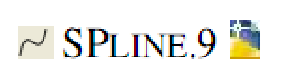
برای رسم خطوط نامنظم از این دستور استفاده می کنید.
نحوه انتخاب:
کلیک بر روی
![]()
انتخاب draw و سپس spline
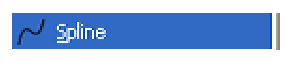

برای رسم بیضی از این دستور استفاده می نماییند. نحوه انتخاب:
کلیک بر روی
![]()
انتخاب draw و سپس Ellipse
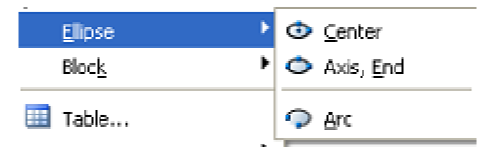
دو حالت برای رسم یک بیضی وجود دارد که یکی وارد کردن مرکز و دو مقدار برای قطر آن است و دیگری وارد کردن یک قطر و انتهای قطر دیگر می باشد.
![]()
برای رسم کمانی از بیضی از این دستور کمک بگیرید
نحوه انتخاب
کلیک بر روی
![]()
انتخاب draw سپس Ellipse و بعد از آن ARC
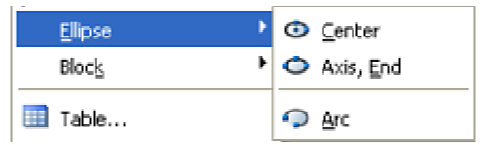
نحوه کار به این صورت می باشد که ابتدا با انتخاب نمودن دستور, با یکی از روشهای رسم بیضی, بیضی دلخواه خود را رسم می نمایید سپس ابتدا و انتهای اضلاع یک زاویه که به مرکز بیضی است را وارد می نید تا کمان مورد نظر شما رسم گردد.
![]()
برای وارد کردن اشکال و طرح هایی که قبلا داشته ایم و به صورت یکپارچه از این دستور استفاده می نماییم.
نحوه انتخاب:
کلیک بر روی
![]()
انتخاب Insert و سپس Block

بعد از انتخاب دستور, پنجره زیر باز می شود که توضیحات به صورت واضح روی شکل گفته شده است:
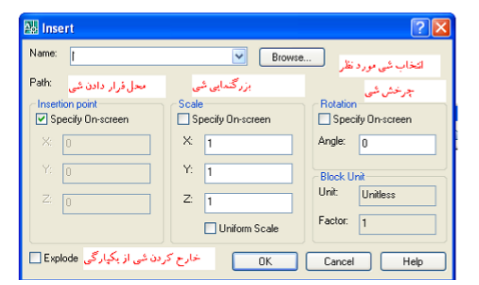

برای اینکه یک شی را به صورت Block در بیاوریم از این فرمان استفاده می شود.
نحوه انتخاب:
کلیک بر روی

انتخاب draw سپس Block و بعد از آن Make

بعد از انتخاب دستور پنجره زیر باز می شود که توضیحات روی شکل آمده است:
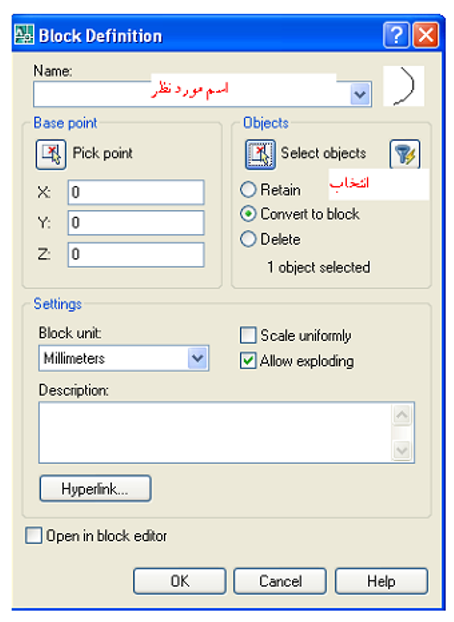

برای قرار دادن یک نقطه در محل مورد نظر از این فرمان استفاده می کنید.
نحوه انتخاب:
کلیک بر روی
![]()
انتخاب Draw و سپس point

تایپ Po
بعد از انتخاب گزینه ی point نقطه را در محل مورد نظر قرار می دهیم.
برای انتخاب شکل و ابعاد نقطه مورد نظر روی گزینه ی Format در بالای صفحه کلیک کرده و گزینه ی Point style انتخاب کنید. پنجره ی زیر باز می شود که می تواند با انتخاب هر کدام از اشکال, و همچنین ابعاد مورد نظر Format نقطه را وارد کنید.
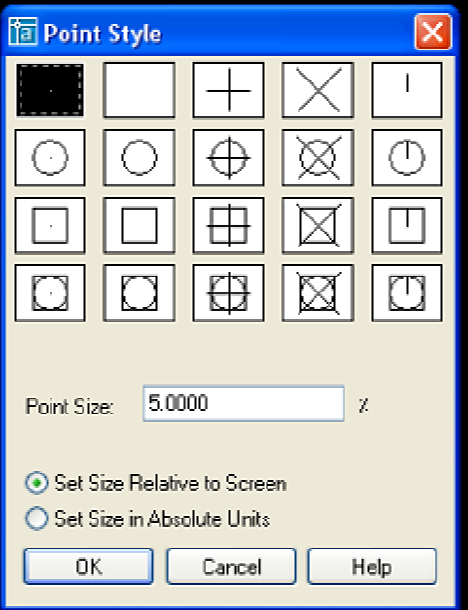

برای هاشور زدن اشکال مختلف از این فرمان استفاده می نماییم.
نحوه انتخاب:
کلیلک بر روی
![]()
انتخاب draw و سپس Hatch

ابتدا گزینه Hatch را انتخاب می کنیم و پنجره زیر باز می شود.

در قسمت Pattern نوع هاشور یا نحوه پر کردن شکل را انتخاب نمایید. در قسمت Angel زاویه ی هاشور را با افق وارد می کنید. در قسمت Scale هم با توجه به هاشور بالا یا Hatch مورد نظر عدد مناسبی انتخاب می کنید.
سپس روی گزینه Pick point کلیک کرده و شکل مورد نظر را انتخاب می کنید.
در اینجا آشنایی با نرم افزار اتوکد بخش ششم به پایان رسیده است و در آموزش های بعدی به مباحث دیگر آموزش اتوکد می پردازیم. همچنین از شما مخاطبین عزیز سایت همیارپروژه دعوت می کنم که برای انجام پروژه های مهندسی معماری , انجام پروژه های مهندسی عمران و… خود آموزش های ما را دنبال نمایید.
نویسنده: زهرا رستمی










دیدگاهتان را بنویسید